বিষয়বস্তুৰ তালিকা
কেতিয়াবা আমি কিবা এটা বুজাবলৈ বা নতুন স্তম্ভ এটা সৃষ্টি কৰিবলৈ একাধিক শাৰীৰ তথ্য এটা কোষত দেখুৱাব লাগে। এই লেখাটোত মই একাধিক শাৰীক এটা কোষত একত্ৰিত কৰাৰ বিভিন্ন পদ্ধতিৰ বিষয়ে বৰ্ণনা কৰিম।
ইয়াক অধিক বুজিব পৰাকৈ, মই এটা নমুনা ডাটাশ্বীট ব্যৱহাৰ কৰিছো য’ত দুটা স্তম্ভ থাকে। স্তম্ভবোৰ হ’ল প্ৰথম নাম আৰু প্ৰিয় ফল ।

অভ্যাস কৰিবলৈ নমুনা কাৰ্য্যপুস্তিকা:
Excel ত এটা কোষত একাধিক শাৰী কেনেকৈ সংযুক্ত কৰিব পাৰি।xlsx
এক্সেলত এটা কোষত একাধিক শাৰী সংযুক্ত কৰিব
1. এম্পাৰচেণ্ড চিহ্ন ব্যৱহাৰ কৰা (&)
আপোনাৰ ডাটাশ্বীটত, প্ৰথমে, নিৰ্বাচন কৰক ঘৰটো য'ত আপুনি একাধিক শাৰী ৰাখিব বিচাৰে তাৰ পিছত আপুনি প্ৰথম ঘৰ নিৰ্ব্বাচন কৰক একত্ৰিত কৰিব বিচাৰে। নিৰ্বাচন কৰাৰ পিছত কোষৰ ধৰণ এম্পাৰচেণ্ড চিহ্ন (&) এটা ডাবল-কোট (“ ”) ৰ সৈতে। এতিয়া আপুনি সংযুক্ত কৰিব বিচৰা ঘৰটো নিৰ্বাচন কৰক আৰু শেষত Enter টিপক। আপুনি একাধিক শাৰী সেই ধৰণে একত্ৰিত কৰিব পাৰে।
মই সংযুক্ত শাৰীসমূহ আৰু নিৰ্বাচিত<5 ৰাখিবলৈ D4 ঘৰ নিৰ্ব্বাচন কৰিলোঁ> তলৰ কোষবোৰ মই এটা কোষত ৰাখিব বিচাৰো ।
সূত্ৰটো হ'ল =C4&" "&C5&" "&C6&" "&C7

যদি আপুনি আপোনাৰ শাৰীসমূহৰ বিষয়বস্তু কমা (,) , স্থান, বা যিকোনো আখৰ ব্যৱহাৰ কৰি পৃথক কৰিব বিচাৰে, সেই চিহ্নসমূহ ডাবল উদ্ধৃতি (“ ”)<5 ৰ স্থানৰ মাজত সন্নিবিষ্ট কৰক>. মই আপোনাক কমা (,) ব্যৱহাৰ কৰি দেখুৱাইছো। আখৰৰ সৈতে (আৰু)।
সূত্ৰটো হ'ল =C4&" "&C5&" ,"&C6&" and"&C7

অধিক পঢ়ক: এক্সেলত শাৰীসমূহক এটা কোষত কেনেকৈ সংযুক্ত কৰিব পাৰি
<১১><২>২. CONCAT ফলন ব্যৱহাৰ কৰাপ্ৰথমে, নিৰ্বাচন কৰক ঘৰটো য'ত আপুনি একাধিক শাৰী সংযুক্ত কৰি তথ্য ৰাখিব বিচাৰে তাৰ পিছত CONCAT বা CONCATENATE<ব্যৱহাৰ কৰক ৫> কাৰ্য্য। এই দুটা ফাংচনে একে কাম কৰে।
CONCAT ফাংচনৰ বাক্যবিন্যাস
CONCAT(text1, [text2],…)
মই <ব্যৱহাৰ কৰিছো ২>CONCAT ফাংচন। প্ৰথমে সংযুক্ত মান ৰাখিবলৈ কোষ D4 নিৰ্বাচন কৰক তাৰ পিছত =CONCAT লিখক, আৰু শাৰী (C5, C6, C7) নিৰ্বাচন কৰক .
যদি আপুনি স্থান, কমা, বা অন্য লিখনী ৰাখিব বিচাৰে ডাবল উদ্ধৃতি (“ ”) ব্যৱহাৰ কৰক। ইয়াত কমা (,) ব্যৱহৃত দ্বিগুণ উদ্ধৃতি (“ ”) ত আখৰ (আৰু) ৰ সৈতে।
সূত্ৰটো হৈছে ১৭৫২<৫><১><০><১৫><১><১১>৫২৪০৩। CONCATENATE আৰু TRANSPOSE ফাংচনসমূহ ব্যৱহাৰ কৰা
ইয়াত মই CONCATENATE ফাংচনৰ ভিতৰত TRANSPOSE ব্যৱহাৰ কৰিম। TRANSPOSE ফাংচনে তথ্যৰ বিন্যাস সলনি কৰিব আৰু CONCATENATE এ তথ্যসমূহ একত্ৰিত কৰিব।
TRANSPOSE আৰু CONCATENATE<ৰ বাক্যবিন্যাস 5> ফাংচন হ'ল
TRANSPOSE(array)
CONCATENATE(text1, [text2], ...)
প্ৰথমে, আপুনি বিচৰা ঘৰটো নিৰ্বাচন কৰক আপোনাৰ সংযুক্ত একাধিক শাৰীৰ তথ্য ৰাখিবলৈ তাৰ পিছত প্ৰথমে TRANSPOSE ফাংচন ব্যৱহাৰ কৰক।
সূত্ৰটো হ'ল =TRANSPOSE(C4:C7)

এতিয়া F9 কি টিপক। ই কোঁচা ব্ৰেচৰ ভিতৰত শাৰীৰ মান দেখুৱাব।

এতিয়া কোঁচা ব্ৰেচ আঁতৰাওকআৰু CONCATENATE ফাংচন ব্যৱহাৰ কৰক। ই সকলো নিৰ্বাচিত শাৰীক স্থান অবিহনে একত্ৰিত কৰিব।
সূত্ৰটো হৈছে =CONCATENATE("I Like","Apple","Orange","Cheery")

একাধিক শাৰী বনাবলৈ মানসমূহ ক্লিয়াৰ কমা (,) আখৰ (আৰু ) ক ডাবল উদ্ধৃতি (“ ”) ৰ ভিতৰত এটা বিভাজক হিচাপে ব্যৱহাৰ কৰি।
সূত্ৰটো হৈছে =CONCATENATE("I Like"," ","Apple"," ","Orange"," and","Cheery")

4. TEXTJOIN ফাংচন ব্যৱহাৰ কৰা
ইয়াত আমি একাধিক শাৰী একত্ৰিত কৰিবলৈ TEXTJOIN ফাংচন ব্যৱহাৰ কৰিম
TEXTJOIN ফাংচনৰ বাক্যবিন্যাস হৈছে
TEXTJOIN(delimiter, ignore_empty, text1, [text2], …)
এটা ডিলিমিটাৰ হৈছে টেক্সট বিভাজক যেনে কমা, স্থান, আখৰ ।
Ignore_empty এ TRUE আৰু FALSE ব্যৱহাৰ কৰিব য'ত TRUE এ আওকাণ কৰিব খালী মান আৰু FALSE এ খালী মানসমূহ অন্তৰ্ভুক্ত কৰিব।
পাঠ্যসমূহে 252 ষ্ট্ৰিংলৈকে যোগ কৰিব।
প্ৰথমে, আপুনি য'ত থকা ঘৰটো নিৰ্ব্বাচন কৰক সংযুক্ত মান স্থাপন কৰিব বিচাৰে তাৰ পিছত TEXTJOIN ফাংচন লিখক আৰু পৰিসীমা দিব। ইয়াত মই পৰিসৰ (B4:B7) নিৰ্বাচন কৰিলোঁ
সূত্ৰটো হৈছে =TEXTJOIN(",",TRUE,B4:B7)

আপুনিও পাৰে এটা বিভাজক কমা (,) ৰ সহায়ত এটা এটাকৈ শাৰীসমূহ নিৰ্বাচন কৰক।
সূত্ৰটো হৈছে =TEXTJOIN(",",TRUE,B4,B5,B6,B7)
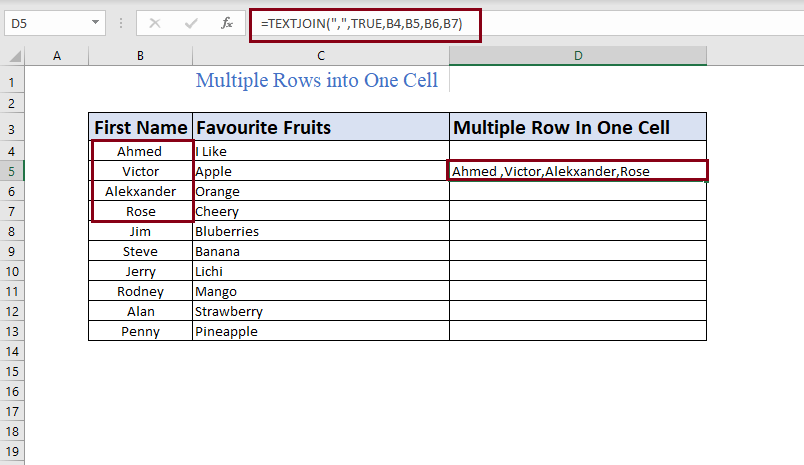
5. সূত্ৰ বাৰ ব্যৱহাৰ কৰা
আপুনি শাৰীৰ মানসমূহ কপি কৰিব পাৰে তাৰ পিছত পেষ্ট নোটপেড ত . নোটপেড ৰ পৰা শাৰীসমূহ কপি কৰক আৰু তাৰ পিছত পেষ্ট কৰক সূত্ৰ বাৰ ত তাৰ পিছত প্ৰৱেশ কৰক ক্লিক কৰক। ই সকলো নিৰ্বাচিত মান এটাত পেষ্ট কৰিব<২>কোষ<৫>। আমি শ্বীটৰ পৰা নোটপেড লৈ মানটো কপি কৰিব লাগিব কাৰণ এটা এক্সেল শ্বীটে চেল বাই চেল কপি কৰে।
প্ৰথমে, কপি মানটো লৈ নোটপেড আৰু আকৌ নোটপেড ৰ পৰা মানসমূহ কপি কৰক
। 
এতিয়া ৰাখক কাৰ্ছৰ সূত্ৰ বাৰ ত আৰু মাউছৰ সোঁফালে ক্লিক কৰক। ইয়াৰ পৰা পেষ্ট কপি কৰা শাৰীসমূহ।

পেষ্ট ত ক্লিক কৰাৰ পিছত তাৰ পিছত ENTER টিপক <৫>। ই এটা কোষত একাধিক শাৰী দেখুৱাব।

উপসংহাৰ
এই লেখাটোত মই একাধিক শাৰী একত্ৰিত কৰাৰ একাধিক উপায়ৰ বিষয়ে আলোচনা কৰিছো। আশাকৰোঁ আপোনালোকৰ বাবে ই সহায়ক হ'ব। যদি আপোনাৰ কোনো ধৰণৰ পৰামৰ্শ, ধাৰণা, অসুবিধা আছে তেন্তে তলত নিঃসংকোচে মন্তব্য কৰক।

